Applen Do Not Disturb (DND) -ominaisuus on ihanteellinen ilmoitusten hallintaan, jotta voit keskittyä. Kun se on käytössä, voit mukauttaa sen pysäyttämään kaikki ilmoitukset aina, vain ajoitettuna aikana tai sallimaan valituista yhteystiedoista ja sovelluksista aiheutuvat häiriöt.

Jotkut iPhonen käyttäjät huomaavat olevansa häiriintyneitä, vaikka DND-ominaisuus on käytössä. Jos näin käy sinulle, lue lisää saadaksesi tietää miksi, kuinka estää se ja joitain muita hyödyllisiä DND-vinkkejä.
iPhonen soitto, kun Älä häiritse -tila on asetettu
IPhonen oletusarvoinen Älä häiritse -asetus saattaa johtua siitä, että vastaanotat puheluita sen käyttöönotosta huolimatta. Oletuksena iOS hiljentää saapuvat puhelut ja viestit vain, jos iPhone on lukittu. Muuten saat puheluita ja viestejä käyttäessäsi puhelintasi.
Kuinka asettaa Älä häiritse -asetukseksi Aina
Voit varmistaa, että sinua ei häiritä riippumatta siitä, käytätkö puhelintasi vai et, voit ottaa sen aina hiljennyksen käyttöön Älä häiritse -asetuksissa. Tässä on ohjeet sen tekemiseen.
- Avaa asetukset.'
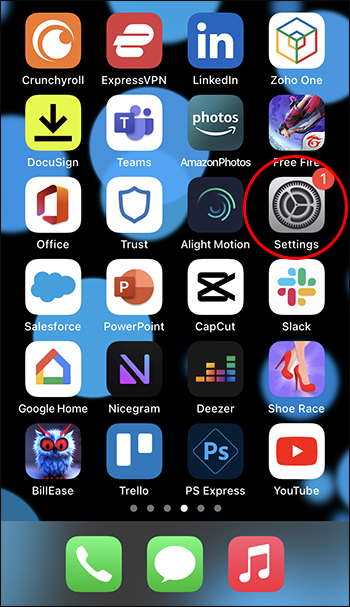
- Napauta 'Keskitä' ja sitten 'Älä häiritse' tai vain 'Älä häiritse'.

- Napauta Hiljaisuus-osiossa Aina.
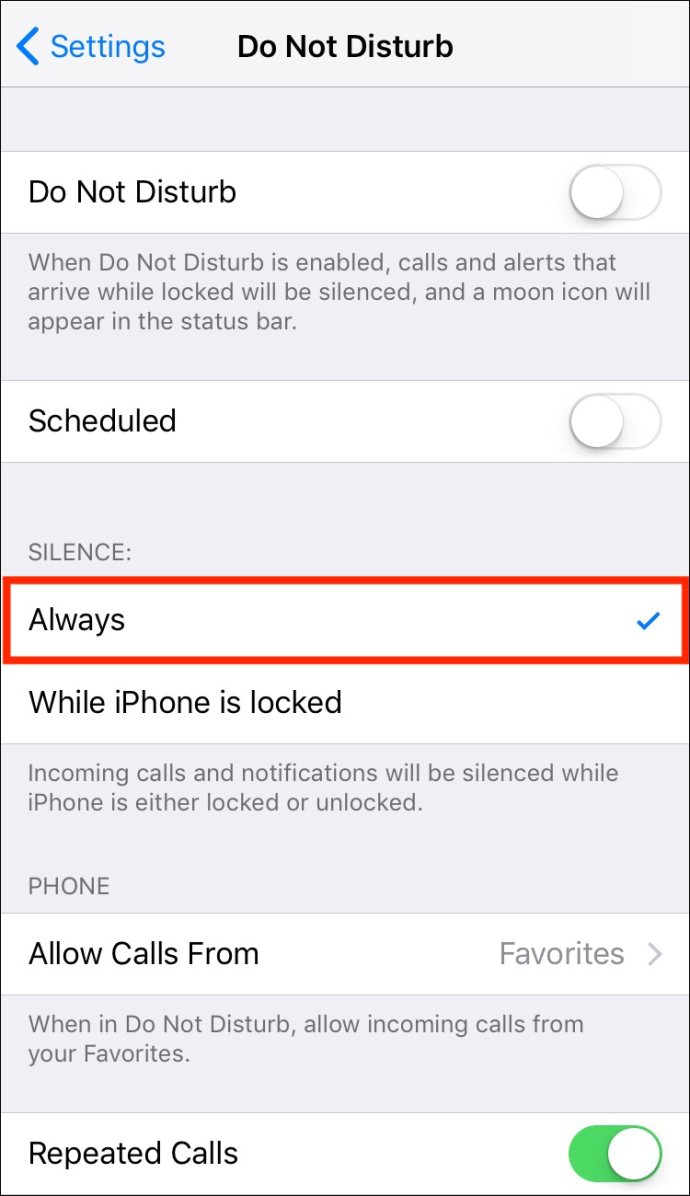
Älä häiritse -tilan ajoittaminen
DND-tila voidaan ajastaa aktivoitumaan tiettyinä aikoina, kuten silloin, kun aiot olla kokouksessa tai nukkumassa. Suunnittele Älä häiritse -aikasi noudattamalla näitä ohjeita.
- Siirry 'Älä häiritse' -asetusvalikkoon.

- Napauta 'Lisää aikataulu tai automaatio'.
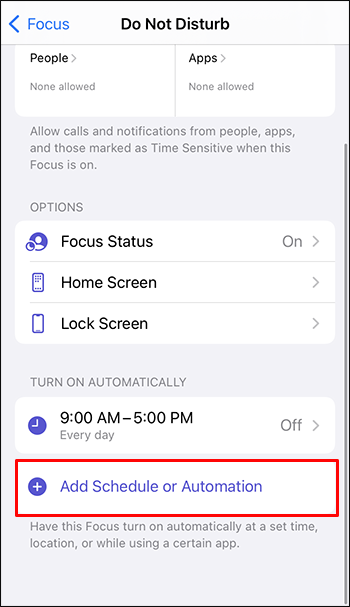
- Sinun pitäisi nähdä tietty ehto, jonka haluat DND:n aktivoivan automaattisesti: 'Aika', 'Sijainti' tai 'Sovellus'. Jos valitset 'Aika', sinua pyydetään syöttämään alkamisaika, lopetusaika ja päivät.
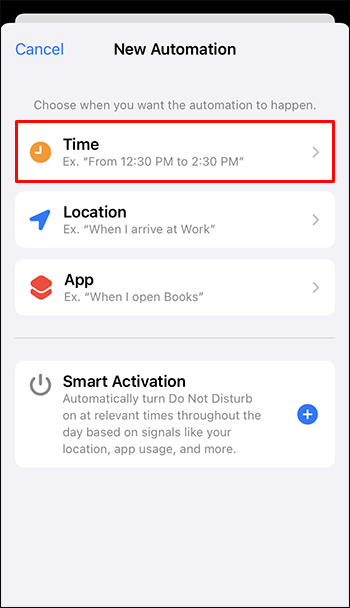
- Napauta 'Valmis' tallentaaksesi asetukset.
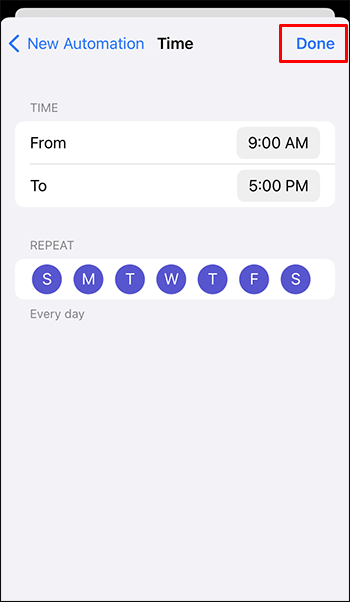
Älä häiritse -poikkeuksien luominen
Älä häiritse -ominaisuuden avulla voit luoda poikkeuksia salliaksesi puhelut ja ilmoitukset tietyiltä yhteyshenkilöiltä tai tietyiltä sovelluksilta. Noudata näitä ohjeita ottaaksesi puhelut ja ilmoitukset käyttöön valituilta yhteystiedoilta, kun DND on aktiivinen.
- Siirry 'Älä häiritse' -asetusvalikkoon.

- Valitse Sallitut ilmoitukset -osiosta 'Ihmiset'.
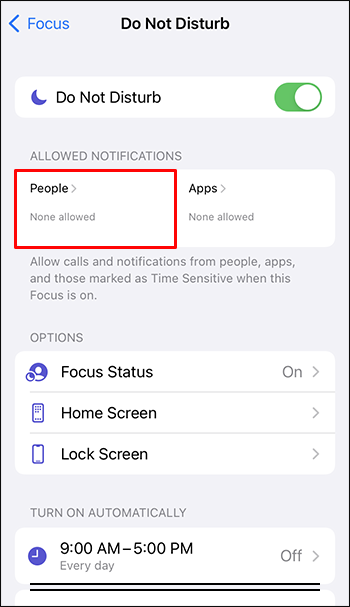
- Valitse, mille kontakteille tai ryhmille haluat sallia puhelut ja ilmoitukset. Valitse yhteystieto napauttamalla plus-kuvaketta.
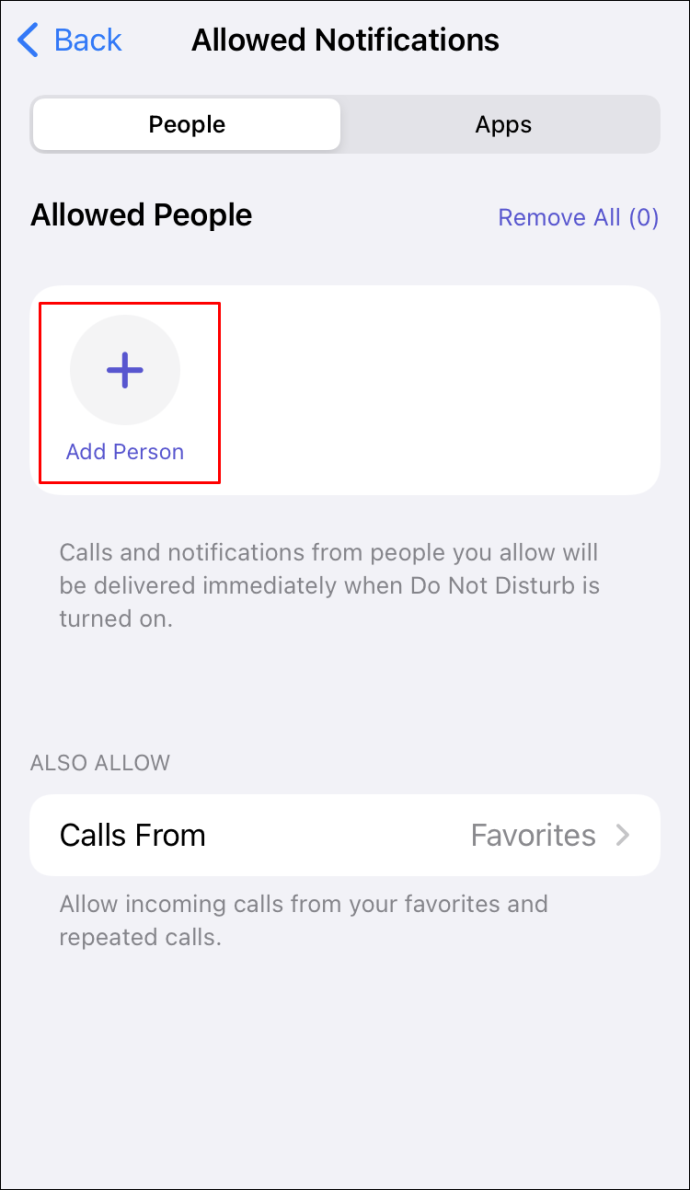
- Valitse yhteystietoluettelostasi yksi tai useampi lisättäväksi 'Sallitut ihmiset' -luetteloosi.

- Napauta 'Puhelut' -vaihtoehtoa lisätäksesi muita ihmisiä. Täällä voit myös sallia puhelut 'Kaikilta', 'Ei kukaan' tai 'Suosikeistasi'.
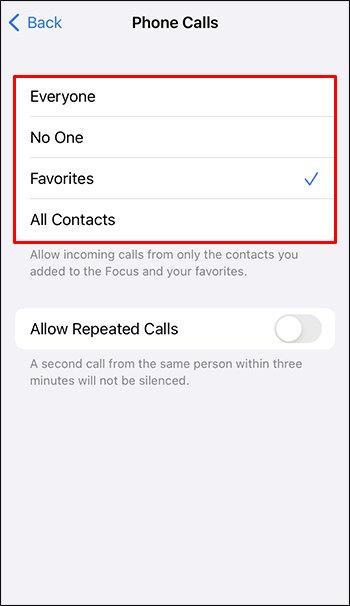
- Voit sallia toistuvat puhelut valituilta yhteystiedoilta. Voit määrittää tämän siirtymällä DND-asetusnäyttöön ja valitsemalla 'Salli toistetut puhelut' -vaihtoehdon. Tämä mahdollistaa toisen puhelun samalta henkilöltä kolmen minuutin sisällä.
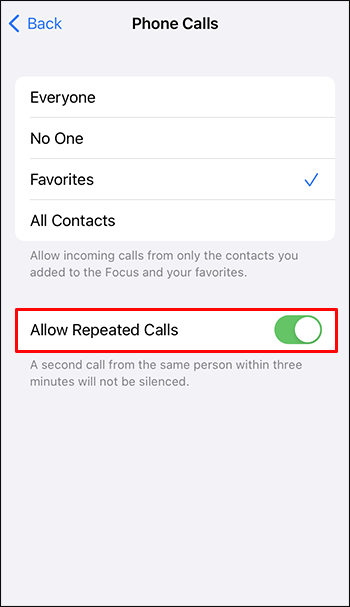
FAQ
Mitä tapahtuu, kun iPhonesi on Älä häiritse -tilassa ja joku soittaa?
Kun Älä häiritse -tila on käytössä, puhelusi siirtyvät suoraan vastaajaan. Saat äänettömän ilmoituksen vastaamatta jääneestä puhelusta. Soittajalle kerrotaan, että puhelin on joko pois päältä tai verkon peittoalueen ulkopuolella.
Onko Focus sama kuin Älä häiritse?
DND- ja Focus-tilat voivat ohjata tiettyjen sovellusten ilmoituksia. Kun jompikumpi tila on käytössä, ilmoitusten estäminen, avointen ilmoitusten poistaminen tietyistä sovelluksista ja uusien ilmoitusten näkymisen estäminen ovat kaikki aktiivisia.
Korvaako Focus Älä häiritse -tilan?
Ei, Focus ei korvannut Älä häiritse -tilaa.
Kun Focus on saatavilla iOS 15:ssä ja iPadOS 15:ssä tai uudemmissa, voit aktivoida DND:n hiljentääksesi puhelut, ilmoitukset ja hälytykset, kun laitteesi on lukittu. Voit ajoittaa DND:n ja sallia puhelut valituilta ihmisiltä.
poista kirjoitussuoja flash-asemalta
Onko Älä häiritse parempi kuin hiljaisuus?
Hiljaista tilaa tulee käyttää, kun haluat hiljentää kaiken ilman, että sinun tarvitsee luoda poikkeuksia tai aikataulua. DND-tilaa voidaan käyttää, kun haluat sallia joidenkin ihmisten puhelut ja ilmoitukset tai joidenkin sovellusten ilmoitukset. Jos esimerkiksi DND-tila on asetettu yöksi, voit sallia hälytyksen soivan edelleen aamulla.
Miten saan tarkennuksen pois päältä?
Poista Focus käytöstä noudattamalla näitä ohjeita.
1. Paina pitkään 'Lukitus'-näytön tarkennuskuvaketta. Tai siirry 'Ohjauskeskukseen' ja paina sitten 'Focus'.
2. Poista se käytöstä painamalla 'Focus'-kuvaketta.
Ei enää ei-toivottuja häiriöitä
Kukaan ei halua, että heidän iPhonensa häiritsee häntä, varsinkaan 'Älä häiritse' -toiminnon aktivoinnin jälkeen. Oletuksena ja DND:stä huolimatta iPhone olettaa, että jos käytät puhelintasi, sinun pitäisi häiritä sinua. Voit pysyä häiriöttömänä koko ajan valitsemalla Älä häiritse -asetuksista aina äänetön -vaihtoehdon.
Pystyitkö asettamaan Älä häiritse -tilan tässä artikkelissa kuvatulla tavalla? Kerro meille alla olevassa kommenttiosassa.


![Parhaat Shinobi Life 2 -koodit [helmikuu 2021]](https://www.macspots.com/img/other/42/best-shinobi-life-2-codes.jpg)






